版权申明:本文原创作者“kylin”,感谢“kylin”的原创经验分享!
这篇PS通道抠火焰教程,算是比较基础的一个知识点。对于需要抠图的对象比较复杂,或者是和背景没有明显对比的情况下,选择通道抠图是最快速的手法。教程以一张火焰骏马图为例,像优图宝的朋友们介绍使用PS通道抠图的技巧和要点,我们先来看看最终的效果图:
最终效果

utobao编注:更多PS教程学习进入优图宝PS实例教程栏目: http://www.utobao.com/news/55.html
原图

具体的制作步骤如下:
步骤1
在Photoshop中打开需要处理的图片,Ctrl-J 复制背景层,得到图层1。

步骤2
转到通道,选红色通道,Ctrl+A全选,Ctrl+C复制。

_ueditor_page_break_tag_
步骤3
转到图层面板,给图层1添加图层蒙版。

步骤4
按Alt键点击图层蒙版,这时画面变成白色的。
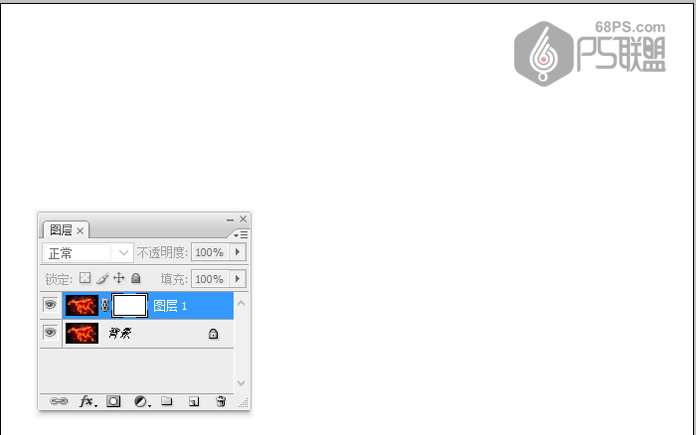
步骤5
这时Ctrl+V粘贴复制的红色通道内容,得到如下效果。
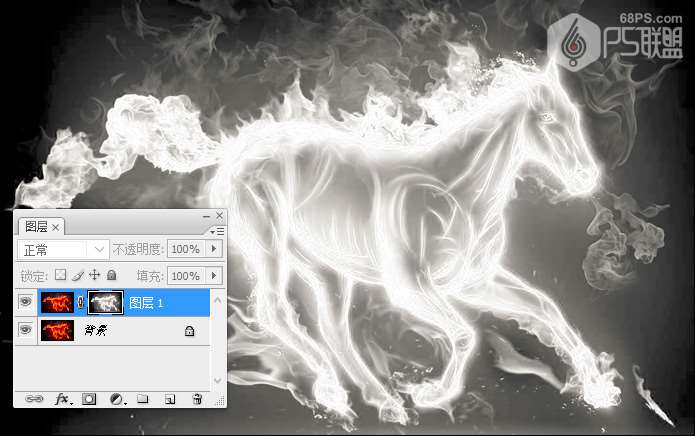
步骤6
点图层缩略图,给背景填充#093069蓝色,得到如下效果。
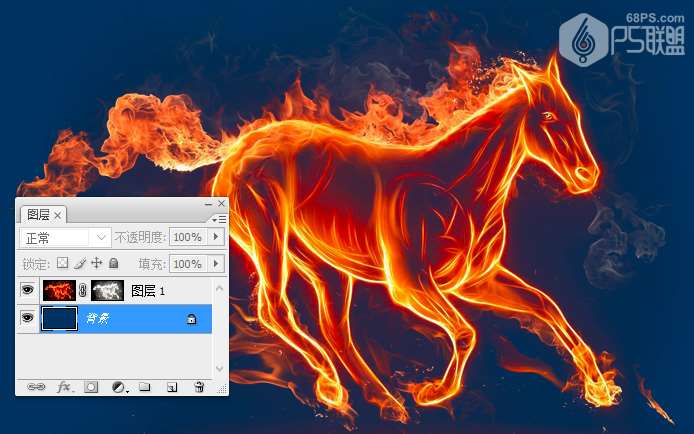
步骤7
好了,这样图就完成了,最终效果如下所示:

utobao编注:更多PS教程学习进入优图宝PS实例教程栏目: http://www.utobao.com/news/55.html




